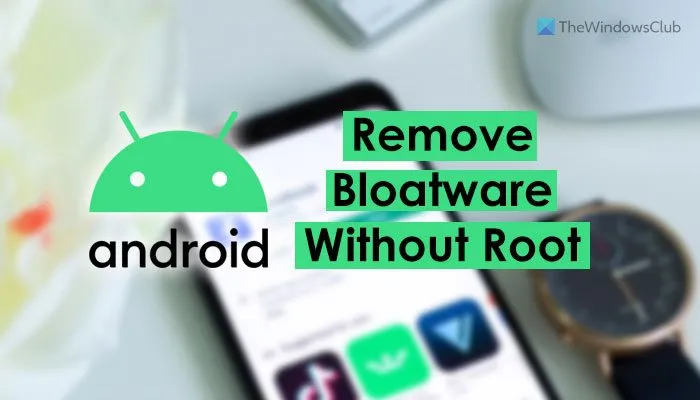Si tu veux supprimer les bloatwares Android ou désinstaller les applications Android sans root en utilisant Windows 11 ou Windows 10 PC, cet article vous sera utile. Ici, nous avons expliqué deux méthodes différentes pour supprimer les applications Android de votre mobile à l’aide de Plate-forme de suppression et Outils de démarrage rapide Xiaomi ADB.
Parfois, vous souhaiterez peut-être supprimer certaines applications préinstallées de votre mobile Android. Pour cela, vous n’avez pas besoin de rooter votre appareil ou d’avoir des connaissances d’expert. Ici, nous avons mentionné deux méthodes différentes que vous pouvez suivre pour supprimer toutes les applications Android préinstallées sans racine.
Comme indiqué précédemment, il existe deux méthodes : utiliser Platform Tools et Xiaomi ADB Fastboot Tools. Bien que ce dernier porte le nom du fabricant du mobile, cette application n’est pas développée ni affiliée à Xiaomi.
Si vous souhaitez utiliser la première méthode, vous devez activer les options Développeur sur votre mobile. Que vous utilisiez un Stock Android ou toute autre ROM, vous pouvez le faire en appuyant sur le numéro de build 6 à 7 fois en continu. Ensuite, vous devez allumer débogage USB dans les options du développeur. Après cela, vous pouvez télécharger les outils de plate-forme pour Windows à partir de developer.android.com et extraire le contenu vers un autre emplacement. Une fois que vous avez fait cela, vous pouvez suivre les autres étapes.
Comment supprimer le bloatware Android sans racine à l’aide des outils de la plate-forme
Pour supprimer les bloatwares Android sans root à l’aide de Platform Tools, procédez comme suit :
- Connectez votre téléphone à votre ordinateur via un câble USB.
- Ouvrez le dossier platform-tools.
- Maintenez la touche Maj enfoncée > clic droit > sélectionnez Ouvrir dans le terminal Windows.
- Entrer coque adb commande et appuyez sur Permettre sur votre mobile.
- Saisissez cette commande pour désinstaller l’application : pm uninstall -k –user 0 nom-paquet-app
Pour en savoir plus sur ces étapes, continuez à lire.
Pour commencer, vous devez connecter votre téléphone à votre ordinateur via un câble USB. Ensuite, ouvrez l’extrait outils-de-plateforme dossier> cliquez dessus avec le bouton droit de la souris et sélectionnez le Ouvrir dans le terminal Windows option du menu contextuel.
Après cela, entrez la commande suivante :
adb shell
À ce stade, vous trouverez un message contextuel sur votre mobile. Vous devez appuyer sur le Permettre bouton.
Ensuite, vous pouvez saisir la commande suivante :
pm uninstall -k --user 0 app-package-name
N’oubliez pas de remplacer le app-package-name avec le nom d’origine de l’application que vous souhaitez désinstaller. Supposons que vous souhaitiez supprimer Google Duo. Si c’est le cas, vous devez entrer la commande comme ceci :
pm uninstall -k --user 0 com.google.android.apps.tachyon
Pour votre information, vous pouvez trouver le nom du package d’application de deux manières. Tout d’abord, vous pouvez saisir la commande suivante :
paquets de liste pm
Cependant, il est assez difficile de reconnaître l’application de cette manière. C’est pourquoi vous pouvez ouvrir le Google Play Store et rechercher l’application pour trouver le nom du package. Supposons que vous souhaitiez supprimer la télécommande Mi Remote. L’URL de la page de téléchargement officielle est la suivante :
https://play.google.com/store/apps/details?id=com.duokan.phone.remotecontroller
Si c’est le cas, le nom du package sera celui-ci : com.duokan.phone.remotecontroller. Cela dit, la commande entière ressemblera à ceci :
pm uninstall -k --user 0 com.duokan.phone.remotecontroller
Une fois la désinstallation terminée, il est recommandé de redémarrer votre téléphone. Bien que ce ne soit pas obligatoire, vous pouvez le faire pour redémarrer tous les services en arrière-plan.
Comme indiqué précédemment, vous pouvez également utiliser les outils Xiaomi ADB Fastboot. Pour cela, vous devez installer Java 18/17 sur votre ordinateur. De plus, il est obligatoire d’activer le débogage USB sur votre mobile.
Comment désinstaller des applications Android préinstallées à l’aide de Windows 11/10
Pour désinstaller les applications Android préinstallées à l’aide de Windows 11/10, procédez comme suit :
- Double-cliquez sur le fichier XiaomiADBFastbootTools.jar.
- Connectez votre mobile à votre PC via un câble USB.
- Tapez sur le Permettre bouton sur votre mobile.
- Cochez les applications que vous souhaitez désinstaller.
- Clique le Désinstaller bouton.
Voyons ces étapes en détail.
Tout d’abord, vous devez télécharger XiaomiADBFastbootTools depuis GitHub. Ensuite, double-cliquez dessus et appuyez sur le Permettre sur votre mobile après avoir connecté votre téléphone à votre ordinateur via un câble USB.
Ensuite, il affiche toutes les applications que vous pouvez désinstaller de votre mobile. Vous devez cocher toutes les cases et cliquer sur le Désinstaller bouton.
Une fois cela fait, ces applications seront immédiatement supprimées de votre mobile. Si vous le souhaitez, vous pouvez télécharger Xiaomi ADB Fastboot Tools sur github.com.
Comment puis-je désinstaller des applications intégrées sans root ?
Pour désinstaller les applications intégrées sans racine, vous devez suivre les guides susmentionnés. Il existe principalement deux façons simples de faire le travail : en utilisant Platform Tools et Xiaomi ADB Fastboot Tools. Si vous ne voulez pas parcourir toutes les commandes et tout, vous pouvez utiliser la deuxième méthode. Vous pouvez cocher les applications que vous souhaitez désinstaller et cliquer sur le Désinstaller bouton.
Comment supprimer définitivement les applications préinstallées ?
Pour supprimer définitivement les applications préinstallées sur Android, vous pouvez utiliser l’ADB. Il n’est pas nécessaire de rooter votre appareil, ce qui pourrait annuler la garantie. Vous pouvez simplement ouvrir les outils de la plate-forme et entrer les commandes pour faire le travail.
C’est tout! J’espère que cela a aidé.
Lire: Déverrouillage à distance des empreintes digitales : déverrouillez Windows avec le scanner d’empreintes digitales Android